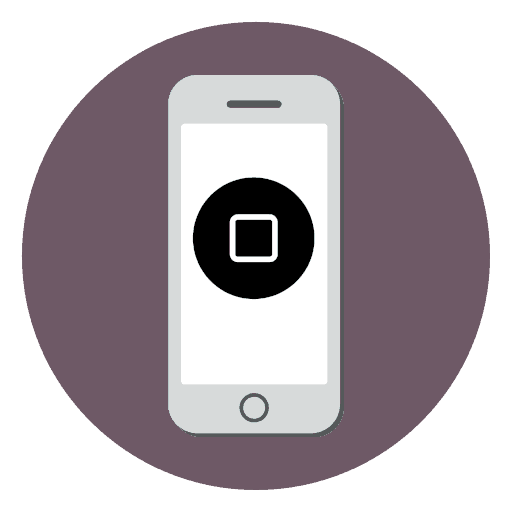Čo robiť, ak tlačidlo Domov na zariadení iPhone nefunguje
Tlačidlo Domovská stránka je dôležitý ovládací prvok iPhone, ktorý vám umožňuje vrátiť sa do hlavného menu, otvoriť zoznam bežiacich aplikácií, vytvárať snímky obrazovky a ďalšie. Keď prestane fungovať, nemôže byť normálne používanie smartphonu. Dnes budeme hovoriť o tom, čo robiť v tejto situácii.
Obsah
Ako sa stať, ak tlačidlo Domov prestane pracovať
Nižšie sa pozrieme na niekoľko odporúčaní, ktoré buď umožnia, aby sa toto tlačidlo vrátilo k životu, alebo ho môžete bez nej chvíľu vyriešiť, kým nevyriešite problém s opravou smartphonu v servisnom stredisku.
Možnosť 1: Reštartujte iPhone
Táto metóda má zmysel uplatňovať iba vtedy, ak ste vlastníkom iPhone 7 alebo novším modelom smartfónu. Faktom je, že tieto zariadenia sú vybavené dotykovým tlačidlom a nie fyzickým, ako to bolo predtým. 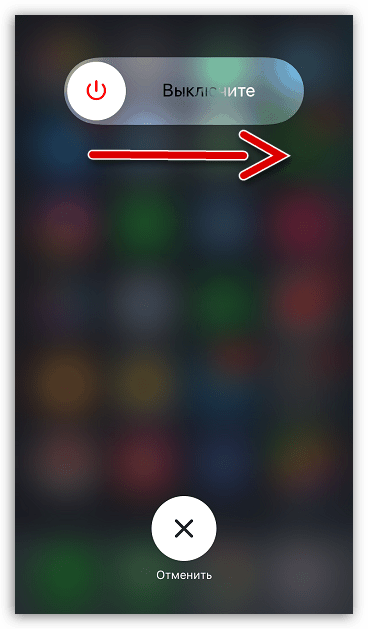
Možno predpokladať, že na prístroji došlo k poruche systému, v dôsledku čoho bolo tlačidlo jednoducho zavesené a prestala reagovať. V tomto prípade môže byť problém vyriešený ľahko - stačí reštartovať iPhone.
Viac informácií: Ako reštartovať iPhone
Možnosť 2: Bliká zariadenie
Spôsob, ktorý je vhodný výlučne pre gadgety na jablko vybavené dotykovým tlačidlom. Ak metóda reštartu nepriniesla výsledky, môžete vyskúšať ťažšie delostrelectvo - úplne obnoviť prístroj.
- Skôr ako začnete, nezabudnite aktualizovať zálohu vášho iPhone. Ak to chcete urobiť, otvorte nastavenia, zvoľte názov svojho účtu a potom prejdite na časť "iCloud" .
- Vyberte položku "Zálohovanie" a v novom okne kliknite na tlačidlo "Vytvoriť zálohu " .
- Potom musíte pripojiť modul gadget k počítaču pomocou pôvodného kábla USB a spustiť ho iTunes, , Ďalej zadajte zariadenie do režimu DFU, ktorý sa práve používa na odstraňovanie problémov s inteligentným telefónom.
Viac informácií: Ako dať iPhone do režimu DFU
- Keď služba iTunes zistí pripojené zariadenie, zobrazí sa výzva na okamžité spustenie procesu obnovenia. Potom program začne sťahovať príslušnú verziu systému iOS, potom odstráni starý firmvér a nainštaluje nový. Musíte len počkať na ukončenie tohto postupu.
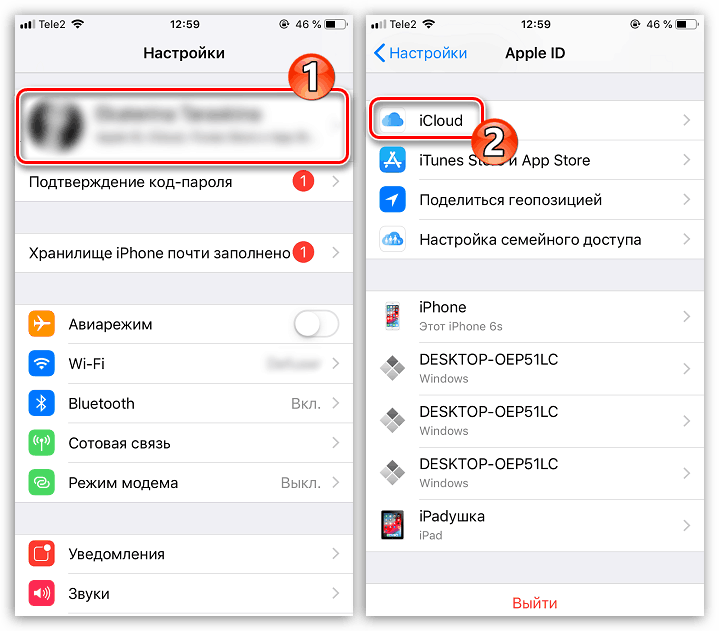
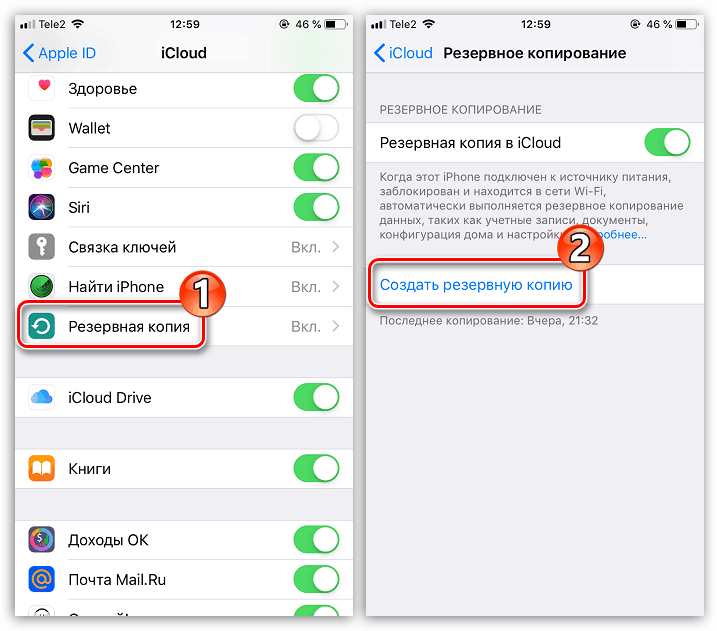
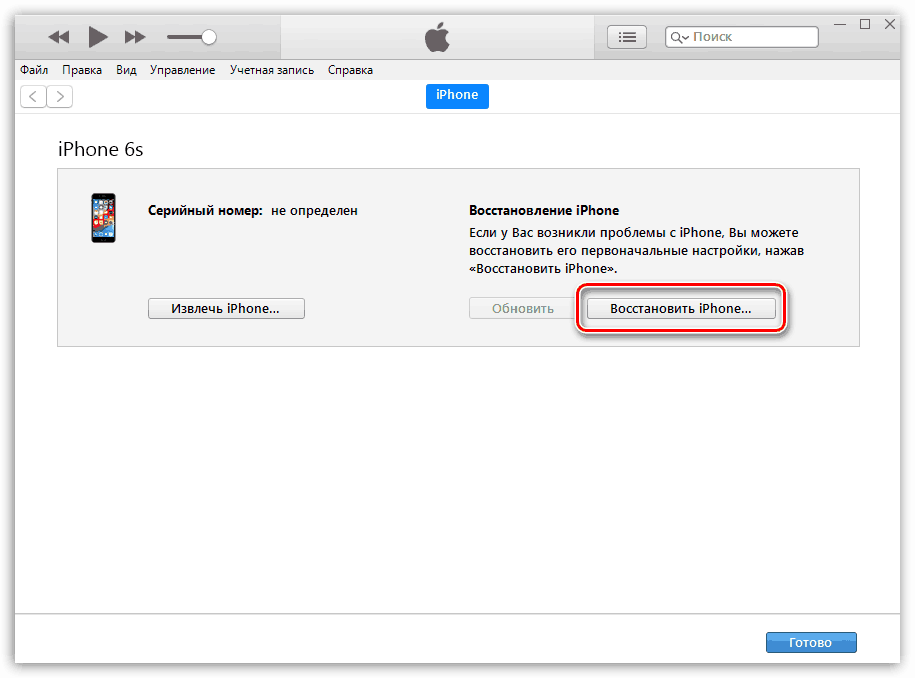
Možnosť 3: vývoj tlačidiel
Mnohí používatelia iPhone 6S a mladších modelov vedia, že tlačidlo "Domov" je slabým miestom smartphonu. Postupom času začne pracovať s pískom, môže sa držať a niekedy nereaguje na stlačenie. 
V tomto prípade môžete pomôcť dobre známy aerosól WD-40. Posypte malým množstvom peňazí na tlačidlo (malo by sa to urobiť čo najšetrnejšie, aby kvapalina neprenikla ďalšie medzery) a začať s jej klikaním opakovane, kým sa nespustí správne.
Možnosť 4: Zdvojenie tlačidla softvéru
Ak manipulátor nedokázal obnoviť normálnu prevádzku, môžete použiť dočasné riešenie problému - funkciu duplikácie softvéru.
- Ak to chcete urobiť, otvorte nastavenia a vyberte časť "Základné" .
- Prejdite na položku "Univerzálny prístup" . Ďalej otvorte nástroj "Assistive Touch" .
- Aktivujte tento parameter. Na obrazovke sa objaví priesvitná výmena tlačidla "Domov". V bloku "Nastavenie akcií" nastavte príkazy pre alternatívu "Domov". Ak chcete tento nástroj úplne duplikovať známe tlačidlo, nastavte nasledujúce hodnoty:
- Jeden dotyk - "Domov" ;
- Dvojitým klepnutím na tlačidlo - "Program Switch" ;
- Dlhé stlačenie - "Siri" .
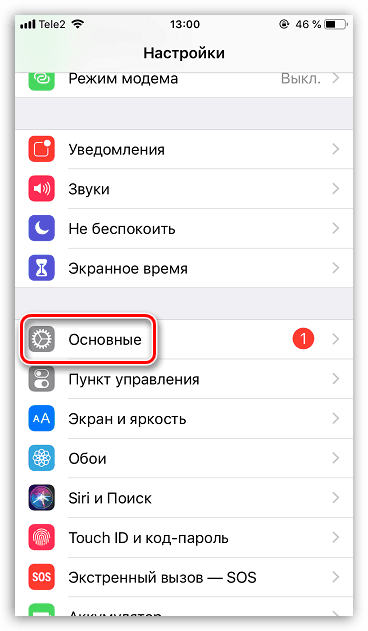
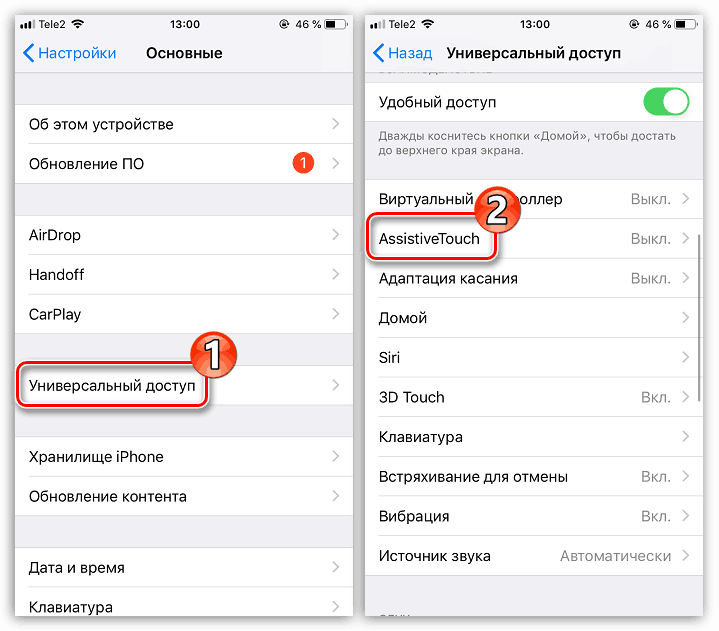
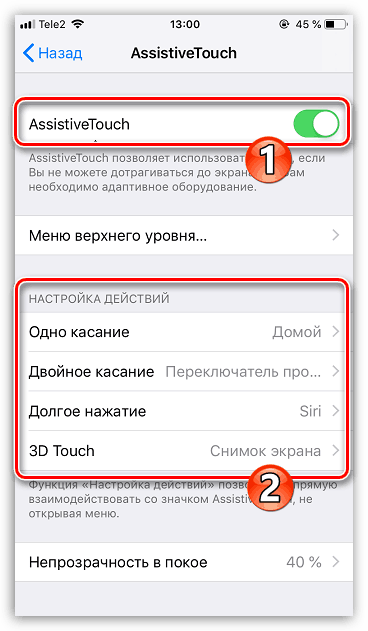
V prípade potreby môžu byť priradené ľubovoľné príkazy, napríklad dlhé zadržanie virtuálneho tlačidla môže vytvoriť snímku z obrazovky.
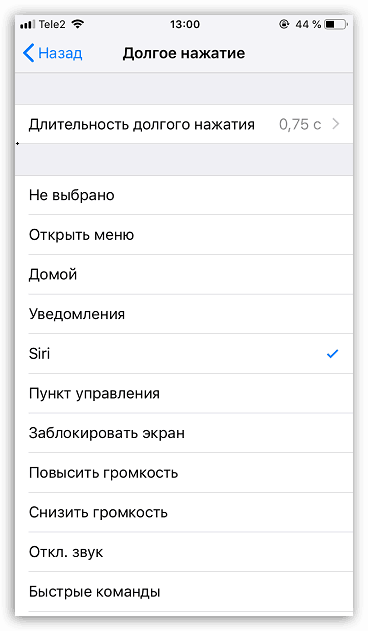
Ak sa vám nepodarilo vlastné opätovné zaobchádzanie s tlačidlom "Domov", neťahajte sa do centra služieb.